EXCEL甘特图模板1
- 格式:xls
- 大小:79.00 KB
- 文档页数:1



使用excel制作甘特图教程1. 建立一个工作时间表,如下图:
2. 选择任意单元格,然后插入堆积条形图:
3. 右键点击图表区域选择“选择数据”,弹出对话框:
4.把左边的图例项删除,重新依次添加D,E,H,I列的数据,然后右边水平轴标签点击编辑,添加B2—B5单元格,结果如下图:
5. 右击红色条形(实际开始日期)选择“设置数据系列格式”选择“次坐标轴选项”,同样操作用于紫色条形(已用时)。
操作后效果如下:
6. 右击绿色条形(计划用时)选择“设置数据系列格式”调节分类间距,把条形变大,效果如下图:
7. 右击红色条形和蓝色条形,把设置改为无填充和无线条
8. 把最早的日期和最晚的日期的单元格格式中的数字选项改为数值,然后把上下两个横坐标的范围设置为此范围或者稍微改大一点,注意两坐标范围要一致(下图中设置的范围就有偏差)。
效果如下:
9.选择“设计—添加图表元素—坐标轴—次要纵坐标轴”,操作后效果如下:
10. 双击纵坐标轴,在坐标轴选项中选择逆序类别,操作后效果如下:
11.最后,修饰此图,就做出了一个甘特图。
另外,可以在表格内设置函数,使已用时进度条每日更新。

如何用excel制作甘特图?(详细教程)
1.第一步:打开excel2010,准备要好整理的数据。
2.
3.第二步:调整excel格式,一般excel格式为时间格式的,需要调整成常规。
4.
5.第三步:选择数据,点击‘插入’菜单,找到条形图---二维条形图---堆积条形图,点击选择即可。
6.
7.第四步:将时间条显示在上方,方便查看。
点击生成图的Y轴,右键,设置坐标轴格式,勾选逆序类别。
8.
9.第五步:设置X轴属性,让起始位置显示在原点,适当调节间距。
10.
11.第六步:选择列表中的图像,选择蓝色部分,右键,设置数据系列格式为无填充。
12.
13.第七步:还原之前设置的日期的单元格格式。
则可以完成甘特图效果,适当拖动,调整。
学习更多实用Excel教程,请关注公众号:zhichangcdb,回复Excel。
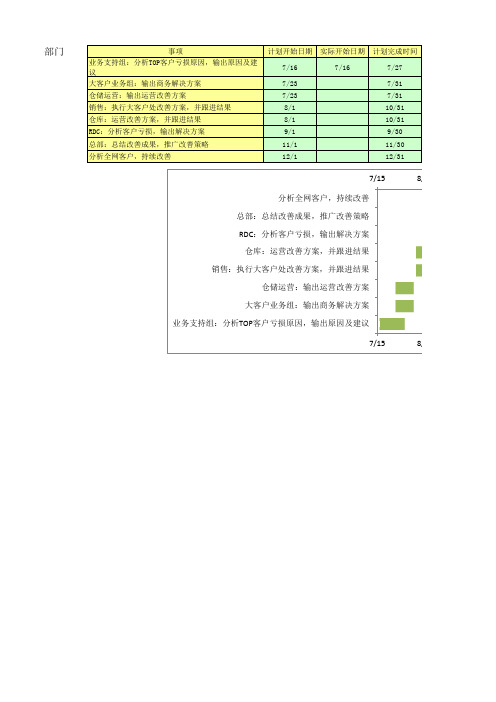

如何用EXCEL表格做甘特图1. 几个日期1)计划进度上的日期如下图中6-29、6-30、…、7-9等这一行日期,红色箭头所示。
2)计划开始日期如上图中“计划”、“开始”栏目中6-29、7-6的日期,蓝色箭头所示。
3)计划结束日期如上图中“计划”、“结束”栏目中7-5、7-7的日期,黄色箭头所示。
2. MEDIAN函数MEDIAN 函数是一种计算机函数,能够返回给定数值的中值,中值是在一组数值中居于中间的数值。
注意:一组数值的个数是奇数。
例如:A=1、B=3、C=5,MEDIAN(A,B,C)=3 。
例如:进度日期=6-29、计划开始日期=6-29、计划结束日期=7-5,那么MEDIAN(进度日期、计划开始日期、计划结束日期)=6-29 。
以《EXCEL表做甘特图示范》表格为例:MEDIAN('7月'!S$5,'7月'!$O5,'7月'!$P5),就是返回进度日期、计划开始日期、计划结束日期的中间值。
3. EXCEL自定义公式如下图中黑色箭头所示,EXCEL中有一个“公式”栏目,“名称管理器”就是用来自定义公式的。
点开“名称管理器”,出现一个弹出对话框。
再点开左上角的“新建…”,出现下面的对话框在“名称”一栏输入自定义的公式名称,例如:原计划。
在“引用位置”的框内填写入自己编写的公式,例如:='7月'!S$5=MEDIAN('7月'!S$5,'7月'!$O5,'7月'!$P5)。
输入完以后,点“确定”保存,如下图:4. “原计划”内公式的编写“原计划”这个公式是用来在EXCEL表中绘制从“计划开始时间”到“计划结束时间”的灰黑色网状甘特图的。
公式内容是:='7月'!S$5=MEDIAN('7月'!S$5,'7月'!$O5,'7月'!$P5),它的意思是:将一系列的进度日期6-29、6-30、…、7-9等,与计划开始日期、计划结束日期反复做比较,如果进度日期等于这三个日期的中间值,表示这个进度日期在原计划以内。